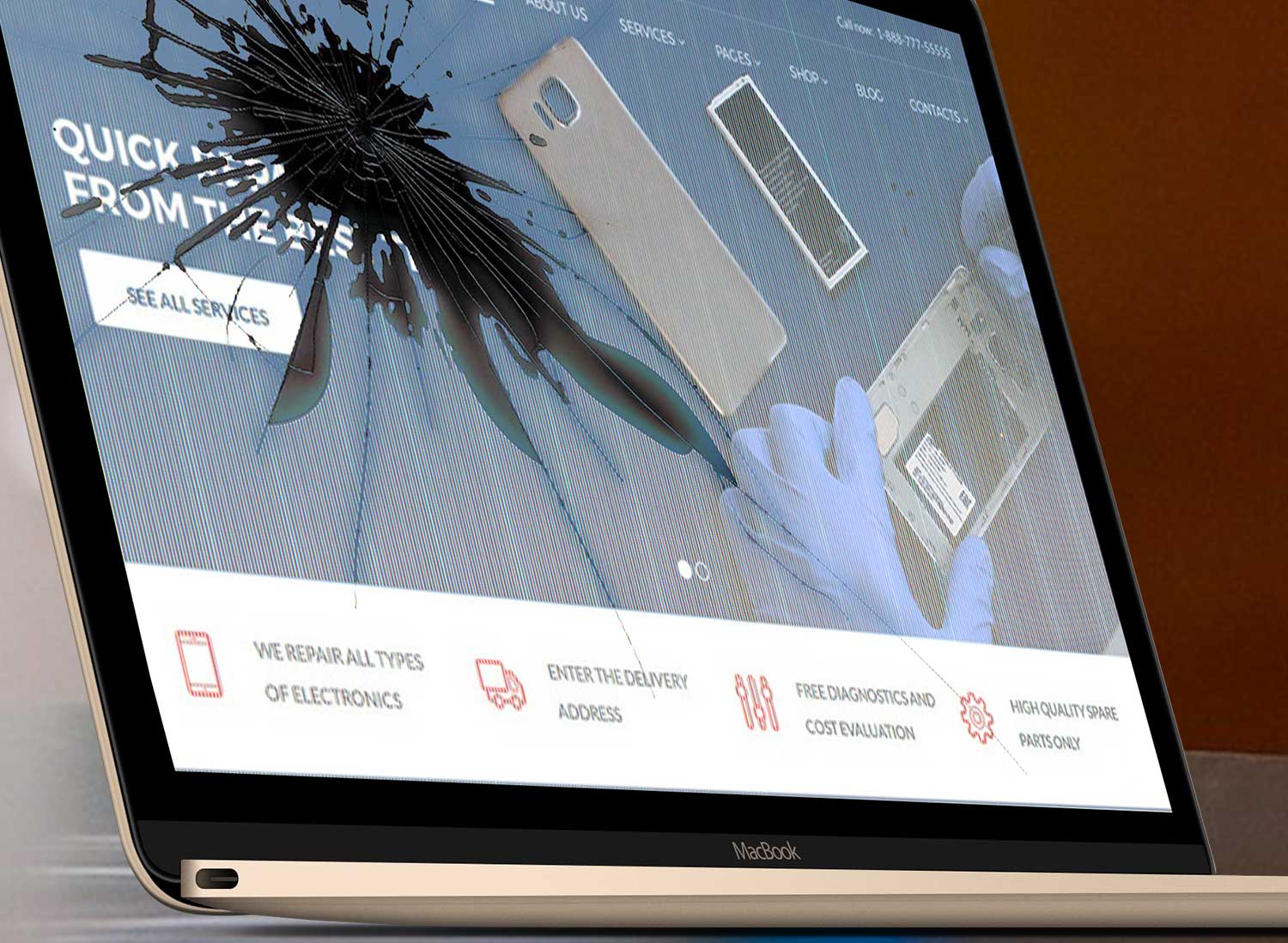노트북 및 넷북 배터리 교체: DIY 가이드 🔋💻
배터리 교체 - 진단 및 DIY 단계
🔍💻 이 가이드에서는 노트북 배터리 문제를 식별하는 방법과 이를 안전하게 교체하는 방법을 알아봅니다.
📌 시작하기 전에:
- 💾 중요한 데이터를 백업하세요.
- ⚡ 장비를 끄고 전원 연결을 끊으세요.
- 🖐️ 금속 표면을 만져 정전기(ESD)를 방전하세요.
- 🛡️ 장비를 열기 전에 제조업체의 보증을 확인하세요.
배터리 고장의 가능한 증상
- 🔋 배터리 수명이 짧습니다. 예전에는 몇 시간이나 지속됐지만, 지금은 몇 분도 지속되지 않습니다.
- ⚠️ 배터리가 충전되지 않음: 충전 LED가 깜빡이거나 켜지지 않습니다.
- 📉 용량 손실: 부분적으로 충전되어 100%에 도달하지 않습니다.

배터리 진단 및 교체 단계
- 🔌 충전기를 확인하세요: 다른 콘센트에 꽂아 충전 표시등이 켜지는지 확인하세요.
- 🛠️ 확인하세요 마더보드 내부 연결부를 검사하여 느슨한 전선이나 손상이 없는지 확인합니다.
- 📏 멀티미터를 사용하여 배터리가 올바른 전압을 받고 있는지 확인하세요.
- 🔄 배터리가 손상된 경우 호환되는 모델(제조사, 모델명, 일련번호)로 교체하세요.
변경할까요, 아니면 수리할까요?
가장 확실한 방법은 새 배터리로 교체하는 것입니다. 극한의 추위나 더위 속에서 배터리를 "재생"하려고 시도하는 것은 안전하지도 효과적이지도 않으므로 권장하지 않습니다.
ℹ️ 그 배터리 외부 접근이 가능한 모델에서는 쉽게 변경할 수 있지만, 그렇지 않은 경우에는 장비를 열어야 합니다.
마지막 팁
- 💡 항상 제조업체의 사양을 확인하세요.
- ⚠️ 기기를 열어야 하는 과정이 필요하고 경험이 부족한 경우, 신뢰할 수 있는 기술자에게 문의하는 것을 고려하세요.
- 🔋 배터리 수명을 연장하려면 충격, 습기, 극한 온도를 피하세요.
유용한 자료
배터리 관리를 위한 HP 팁, 여기를 클릭하세요.
또한 참조 노트북 힌지 수리 방법.